sublime text的代码导航功能强大,核心在于快捷键与命令面板结合使用。1. go to definition (f12 或 ctrl + f12) 可快速跳转至变量、函数或类的定义;2. go to symbol in file (ctrl + r) 用于在当前文件内跳转符号;3. go to symbol in project (ctrl + shift + r) 支持在整个项目中查找符号;4. go to anything (ctrl + p) 提供灵活的万能跳转方式,包括文件、符号、关键词和行号;5. find in files (ctrl + shift + f) 可搜索整个项目的文本内容。掌握这些技巧有助于减少认知负荷、提升代码理解效率,并在调试和重构时更精准定位问题。为增强体验,可安装lsp插件提升智能性、正确设置项目结构、优化.sublime-project配置、排除无关目录、并根据习惯定制快捷键。面对大型项目或动态语言挑战时,合理配置lsp、排除非必要文件及结合全文搜索是有效应对策略。
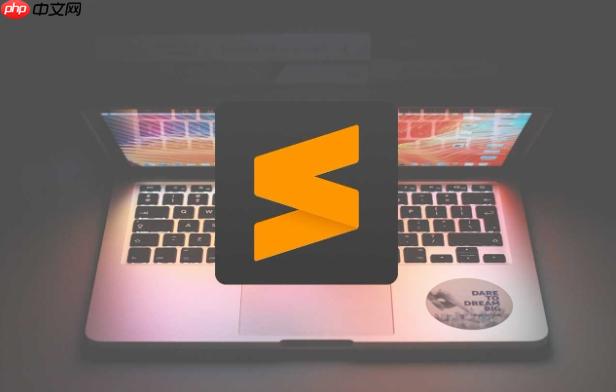
Sublime Text在代码导航方面,确实提供了强大且高效的工具,让你能像在自己家里一样,在代码库里自由穿梭,快速定位到变量定义、函数调用或者任何你想查看的代码片段。它的核心在于一系列快捷键和命令面板的组合使用,配合良好的项目结构,能极大提升你的开发效率。
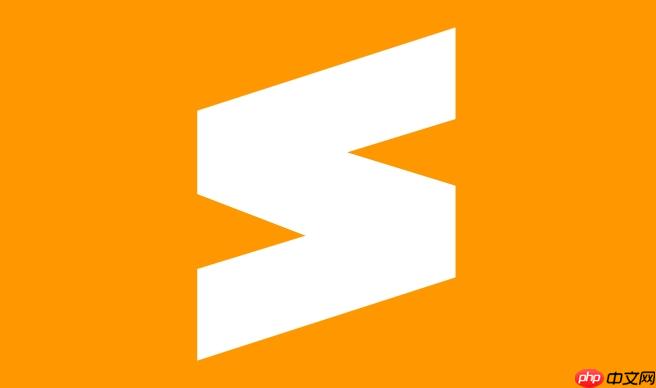
Sublime Text的代码导航主要依赖于以下几个核心功能和快捷键:
F12
Ctrl + F12
Ctrl + R
Cmd + R
Ctrl + Shift + R
Cmd + Shift + R
Ctrl + P
Cmd + P
@
Ctrl + R
#
:
Ctrl + Shift + F
Cmd + Shift + F
掌握Sublime Text的代码导航技巧,对我来说,不单单是提升效率那么简单,它更像是一种思维方式的转变。当你能在代码里像在自己家客厅一样随意穿梭时,那种掌控感是无与伦比的。
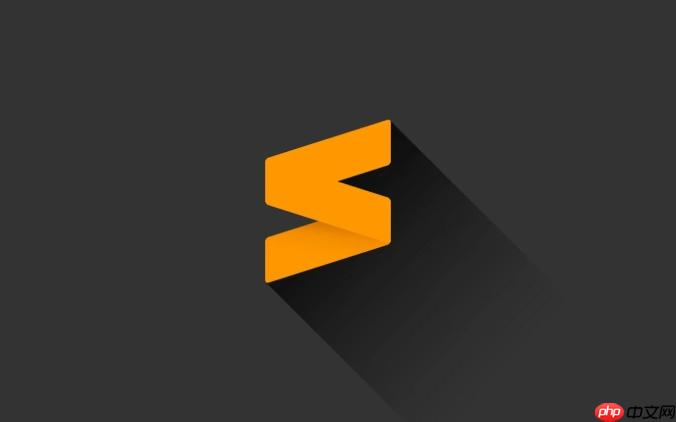
首先,它极大地减少了认知负荷。想想看,如果每次要找一个函数定义,你都得手动滚动文件,或者在文件树里一层层地翻找,那会耗费多少宝贵的时间和精力?而快速跳转,让你能瞬间抵达目的地,保持思路的连贯性,避免了频繁的上下文切换。这种“心流”状态对编程效率来说,简直是生命线。
其次,它帮助你更快地理解和熟悉新的代码库。接手一个新项目时,代码导航功能就是你的导游。通过查看函数定义、变量引用,你可以迅速勾勒出整个项目的结构和模块间的依赖关系。这比单纯阅读文档或者靠猜测要高效得多,也更直观。
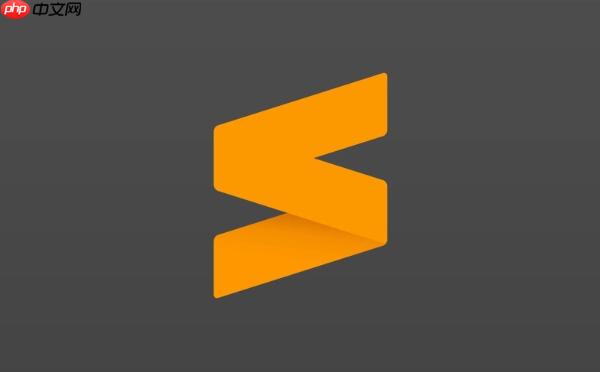
再者,在调试和重构时,代码导航更是不可或缺。当你发现一个bug,需要追溯某个变量的值是如何变化的,或者某个函数在哪里被调用时,快速跳转能让你迅速定位问题所在。同样,在进行代码重构时,你需要确保修改一个函数或变量不会破坏其他地方的功能,这时候,查找所有引用并快速跳转查看,能让你更有信心。
总之,掌握这些导航技巧,不仅仅是让你的手指动得更快,更是让你的大脑能更专注于解决实际问题,而不是被工具的操作所困扰。
要让Sublime Text的代码导航更上一层楼,尤其是面对复杂项目或特定语言时,你可能需要一些“外挂”和恰当的配置。我个人觉得,有时候你会发现默认的跳转不够智能,特别是遇到一些动态语言或者复杂的项目结构时。这时候,就得考虑加点‘外挂’了。
安装Language Server Protocol (LSP) 插件: 这是提升Sublime Text代码智能度的关键。LSP是一个协议,允许编辑器与外部的语言服务器进行通信,从而获得更精确的“跳转到定义”、“查找所有引用”、“自动补全”等功能。你需要先安装
LSP
LSP-Python
LSP-TypeScript
F12
正确设置项目(Project): 确保你总是以“文件夹”的形式打开项目,而不是单个文件。Sublime Text的许多高级功能,包括项目范围内的符号索引和搜索,都依赖于正确的项目设置。你可以在
Project -> Add Folder to Project...
利用 .sublime-project
node_modules
venv
build
.sublime-project
"folder_exclude_patterns"
"file_exclude_patterns"
{
"folders": [
{
"path": ".",
"folder_exclude_patterns": [
"node_modules",
"venv",
"build",
".git"
],
"file_exclude_patterns": [
"*.pyc",
"*.log"
]
}
]
// 其他配置...
}熟悉并定制快捷键: 虽然Sublime Text的默认快捷键已经很强大,但你可以根据自己的习惯进行定制。通过
Preferences -> Key Bindings
F12
说实话,没有哪个工具是完美的。Sublime Text 在面对超大型或某些特定语言的复杂性时,确实会遇到一些小脾气。但多数情况下,通过合理的配置和辅助工具,它依然能胜任。
一个常见的挑战是性能问题。当项目文件数量庞大,或者包含大量依赖(比如
node_modules
.sublime-project
另一个挑战是动态语言的“跳转到定义”准确性。对于像Python、JavaScript这类动态语言,变量的类型和函数的实际实现可能在运行时才能确定,这给静态分析带来了困难。默认情况下,Sublime Text的符号索引可能无法完全理解这些复杂的运行时行为。这时,LSP插件的作用就凸显出来了。语言服务器能进行更深度的静态分析,甚至模拟部分运行时行为,从而提供更准确的跳转结果。如果LSP仍然无法满足需求,那么结合Ctrl + Shift + F
还有一种情况是多重定义或模糊定义。例如,在一个大型项目中,可能存在多个同名但位于不同模块或命名空间下的函数。Sublime Text在默认情况下可能会跳转到第一个匹配项,或者提供一个列表让你选择。LSP通常能更好地处理这种情况,它会根据上下文提示最相关的定义。如果LSP也无法判断,那么你就需要依靠自己的代码理解能力,结合项目结构和文件路径来判断哪个是正确的定义。这其实也是考验程序员对项目整体架构熟悉程度的时候。
最后,对于Monorepo(单一代码仓库包含多个独立项目) 这种结构,Sublime Text的导航也需要特别注意。你可能需要为每个子项目创建一个独立的
.sublime-project
folder_exclude_patterns
以上就是Sublime代码导航技巧 Sublime快速跳转定义位置的详细内容,更多请关注php中文网其它相关文章!

每个人都需要一台速度更快、更稳定的 PC。随着时间的推移,垃圾文件、旧注册表数据和不必要的后台进程会占用资源并降低性能。幸运的是,许多工具可以让 Windows 保持平稳运行。

Copyright 2014-2025 https://www.php.cn/ All Rights Reserved | php.cn | 湘ICP备2023035733号